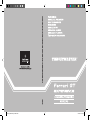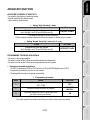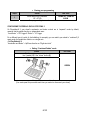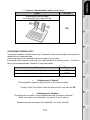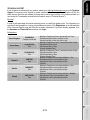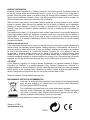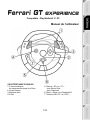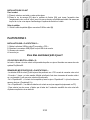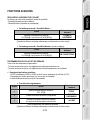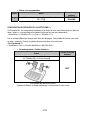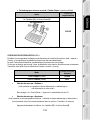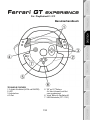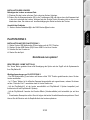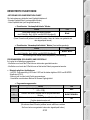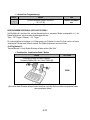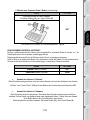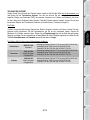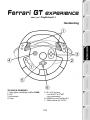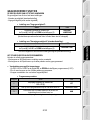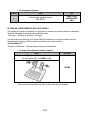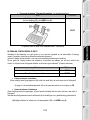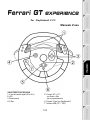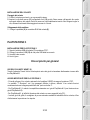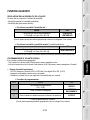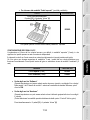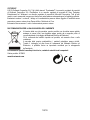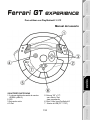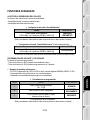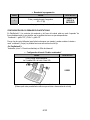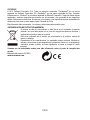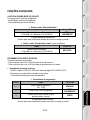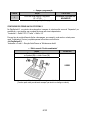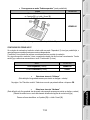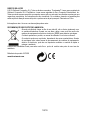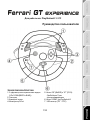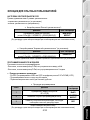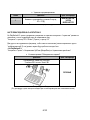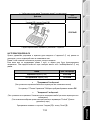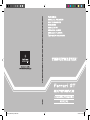Thrustmaster Ferrari GT Experience El manual del propietario
- Tipo
- El manual del propietario

CouvQI_FGT3in1RF_5075833.indd 1 19/08/10 19:05:04

1/10
Compatible: PlayStation® 3 / PC
User Manual
TECHNICAL FEATURES
1 2 digital gearshift levers (UP and DOWN)
2 LED
3 Action buttons
4 D-Pad
5 “SE” and “ST” buttons:
- for Select and Start
- for programming
6 “Home” button for PlayStation® 3
7 USB selector (“PC” / “PS3”)
La página se está cargando...
La página se está cargando...
La página se está cargando...
La página se está cargando...
La página se está cargando...
La página se está cargando...
La página se está cargando...
La página se está cargando...
La página se está cargando...
La página se está cargando...
La página se está cargando...
La página se está cargando...
La página se está cargando...
La página se está cargando...
La página se está cargando...
La página se está cargando...
La página se está cargando...

9/10
SUPPORT TECHNIQUE
Si vous rencontrez un problème avec votre produit, rendez-vous sur le site http://ts.thrustmaster.com
et
cliquez sur Support Technique. Vous aurez alors accès à différents services (Foire Aux Questions
(FAQ), dernières versions des pilotes et logiciels) susceptibles de résoudre votre problème. Si le
problème persiste, vous pouvez contacter le support technique des produits Thrustmaster (« Support
Technique ») :
Par e-mail :
Pour bénéficier du support technique par e-mail, vous devez d’abord vous enregistrer en ligne. Les
informations fournies vont permettre aux techniciens de résoudre plus rapidement votre problème. Cliquez
sur Enregistrement à gauche de la page Support technique et suivez les instructions à l’écran. Si vous êtes
déjà enregistré, renseignez les champs Nom d’utilisateur et Mot de passe puis cliquez sur Connexion.
Par téléphone (si vous n’avez pas d’accès Internet) :
Canada
1-866-889-2181
Gratuit
Du lundi au vendredi de 7h à 11h et de 12h à 16h
Le samedi de 8h à 14h
Le dimanche de 8h à 10h
(Heure de l’Est)
France
02 99 93 21 33
Numéro fixe France Telecom
non surtaxé.
Tarif selon opérateur
Du lundi au vendredi de 13h à 17h et de 18h à 22h
Le samedi de 9h à 13h et de 14h à 20h
Le dimanche de 10h à 13h et de 14h à 17h
Suisse
0842 000 022
Tarif d’une communication
locale
Du lundi au vendredi de 13h à 17h et de 18h à 22h
Le samedi de 9h à 13h et de 14h à 20h
Le dimanche de 10h à 13h et de 14h à 17h
Belgique
078 16 60 56
Tarif d’une communication
nationale
Du lundi au vendredi de 13h à 17h et de 18h à 22h
Le samedi de 9h à 13h et de 14h à 20h
Le dimanche de 10h à 13h et de 14h à 17h
* Tarif indicatif (hors coût de mise en relation)
La página se está cargando...
La página se está cargando...
La página se está cargando...
La página se está cargando...
La página se está cargando...
La página se está cargando...
La página se está cargando...
La página se está cargando...
La página se está cargando...
La página se está cargando...
La página se está cargando...

1/10
voor: pc / PlayStation® 3
Handleiding
TECHNISCHE KENMERKEN
1 Twee digitale schakelflippers (UP en DOWN)
2 LED
3 Actieknoppen
4 D-pad
5 SE- en ST-knoppen:
- voor SELECT en START
- voor programmeren
6 HOME-knop voor PlayStation® 3
7 USB-schakelaar (PC of PS3)
La página se está cargando...
La página se está cargando...
La página se está cargando...
La página se está cargando...
La página se está cargando...
La página se está cargando...
La página se está cargando...

9/10
TECHNISCHE ONDERSTEUNING
Mocht u problemen ondervinden met dit product, ga dan naar http://ts.thrustmaster.com en klik op
Technical Support. U hebt daar toegang tot verschillende onderwerpen die u helpen bij het vinden van
oplossingen, zoals de FAQ (veelgestelde vragen) en de meest recente drivers en software. Als het
probleem op die manier niet kan worden verholpen, kunt u contact opnemen met de Thrustmaster product
technical support service (Technical Support).
Per e-mail:
Voordat u gebruik kunt maken van technische ondersteuning per e-mail dient u zich eerst online te
registreren. Met de door u verstrekte informatie kan uw probleem sneller en beter worden opgelost. Klik
op Registration aan de linkerzijde van de pagina Technical Support en volg de aanwijzingen op het
scherm. Indien u reeds geregistreerd bent, vult u de velden Username en Password in en klikt u op
Login.
Per telefoon:
* TIJDELIJK IS DE NEDERLANDSTALIGE TECHNISCHE DIENST ENKEL BEREIKBAAR VAN 13:00
TOT 17:00 EN VAN 18:00 TOT 22:00. TIJDENS DE ANDERE UREN KUNT U STEEDS TERECHT
VOOR ENGELS-, DUITS-, OF FRANSTALIGE SUPPORT.
Belgïe
078 16 60 56
Kosten van interlokaal
gesprek
Van maandag t/m vrijdag van 13:00 tot 17:00 en van 18:00 tot 22:00
(Nederlands)
Van maandag t/m vrijdag van 13:00 tot 17:00 en van 18:00 tot 22:00
Zaterdag van 9:00 tot 13:00 en van 14:00 tot 20:00
Zondag van 10:00 tot 13:00 en van 14:00 tot 17:00
(Engels)
Nederland
0900 0400 118
Kosten van lokaal
gesprek
Van maandag t/m vrijdag van 13:00 tot 17:00 en van 18:00 tot 22:00
(Nederlands)
Van maandag t/m vrijdag van 13:00 tot 17:00 en van 18:00 tot 22:00
Zaterdag van 9:00 tot 13:00 en van 14:00 tot 20:00
Zondag van 10:00 tot 13:00 en van 14:00 tot 17:00
(Engels)
La página se está cargando...
La página se está cargando...
La página se está cargando...
La página se está cargando...
La página se está cargando...
La página se está cargando...
La página se está cargando...
La página se está cargando...
La página se está cargando...
La página se está cargando...
La página se está cargando...

1/10
Para utilizar con PlayStation® 3 / PC
Manual del usuario
CARACTERÍSTICAS TÉCNICAS
1 2 palancas digitales de cambio de marchas
(ARRIBA y ABAJO)
2 LED
3 Botones de acción
4 D-Pad
5 Botones “SE” y “ST”:
- para Select y Start
- para programación
6 Botón “Home” para PlayStation® 3
7 Selector de USB (“PC” / “PS3”)

2/10
8 Cable de los pedales
9 Conector RJ45 para los pedales
10 Anclaje a la mesa
11 Tornillo de anclaje
12 Conector USB (para PC y PlayStation®3)
13 Juego de pedales

3/10
INSTALACIÓN DEL VOLANTE
Fijación del volante en su sitio
1. Coloca el volante en una mesa u otra superficie plana.
2. Coloca el tornillo de sujeción (11) en el anclaje a la mesa (10) y atornilla la unidad de anclaje en el
agujero en la cara inferior del volante hasta que quede fijado firmemente en su sitio. No aprietes
demasiado fuerte el tornillo, ya que podrías dañar la unidad de anclaje y/o la mesa.
Conexión del juego de pedales
1. Conecta el cable de los pedales (8) al conector RJ45 del volante (9).
PLAYSTATION® 3
INSTALACIÓN EN PLAYSTATION® 3
1. Pon el selector de USB (7) del volante en la posición “PS3”.
2. Enchufa el conector USB (12) a un puerto USB de la consola.
3. Enciende la consola.
4. Ejecuta el juego.
¡Ya estás listo para jugar!
UTILIZACIÓN DEL BOTÓN “HOME” (6)
El botón “Home” del volante te permite salir de los juegos y acceder a los menús del sistema de
PlayStation®3.
NOTAS IMPORTANTES PARA PLAYSTATION® 3
- El selector de USB (7) del volante debe estar siempre en la posición “PS3” antes de conectar el volante.
- En modo “1 Jugador”: Si el gamepad oficial está encendido, tendrás que cambiarlo al “puerto de mando
2” para que el volante sea plenamente funcional.
- En PlayStation® 3, el volante sólo es compatible con juegos de PlayStation® 3 (y no funcionará con
juegos de PlayStation® 2).
- En PlayStation® 3 no están disponibles los efectos de vibración en el volante (sólo en PC).
- En ciertos juegos de carreras, no dudes en probar los 2 modos de sensibilidad del volante para
optimizar su precisión y receptividad.

4/10
PC
Instalación en PC
El CD-ROM incluido con este producto te permite instalar los controladores “Vibration Feedback”.
1. Pon el selector de USB (7) del volante en la posición “PC”.
2. Inserta el CD-ROM de instalación en el lector de CD-ROM. Sigue las instrucciones en pantalla para
instalar los controladores “Vibration Feedback”. Una vez terminada la instalación, haz clic en Finalizar
y reinicia el ordenador.
3. Cuando el ordenador se haya reiniciado, enchufa el conector USB (12) a uno de los puertos USB del
ordenador. Windows® detectarán automáticamente el nuevo dispositivo.
4. Instalación de controladores
Los controladores se instalan automáticamente. Sigue las instrucciones en pantalla para terminar la
instalación.
5. Haz clic en Inicio/Configuración/Panel de control y haz doble clic en Dispositivos de juego (u
Opciones de juego, dependiendo del sistema operativo).
El cuadro de dialogo Dispositivos de juego muestra el nombre del gamepad con el estado OK.
6. En el Panel de control, haz clic en Propiedades para configurar el gamepad:
Probar dispositivo: Te permite probar y visualizar los botones, el D-Pad y los ejes del volante y el
juego de pedales.
Probar fuerzas: Te permite probar 8 efectos de vibración y configurar los ajustes de los efectos
de vibración.
¡Ya estás listo para jugar!
NOTAS IMPORTANTES PARA PC
- El selector de USB (7) del volante debe estar siempre en la posición “PC” antes de conectar el volante.
- El volante y los pedales se autocalibran automáticamente después de enchufar el conector USB. En
caso de cualquier problema, también puedes realizar la calibración manual descargando el software
“Thrustmaster Calibration Tool”, disponible en la dirección siguiente:
http://ts.thrustmaster.com

5/10
FUNCIONES AVANZADAS
AJUSTE DE LA SENSIBILIDAD DEL VOLANTE
La dirección del volante tiene 2 modos de sensibilidad:
- Sensibilidad normal (el modo predeterminado)
- Sensibilidad alta (debe seleccionarse)
Configuración del modo “Sensibilidad alta”:
Acción Color del LED
Pulsa y suelta simultáneamente:
el D-Pad (4) + las 2 palancas ARRIBA y ABAJO (1)
PARPADEA
LENTAMENTE
La dirección del volante ahora es más sensible.
(Este procedimiento debe repetirse cada vez que reinicies o desconectes el volante)
Configuración del modo “Sensibilidad normal” (modo predeterminado):
Acción Color del LED
Pulsa y suelta simultáneamente:
el D-Pad (4) + las 2 palancas ARRIBA y ABAJO (1)
NO PARPADEA
La dirección del volante ha vuelto ahora a sensibilidad normal (el modo predeterminado)
PROGRAMACIÓN DEL VOLANTE Y LOS PEDALES
El volante es totalmente programable:
- Todos los botones y el D-Pad pueden intercambiarse entre si.
- Todos los botones y el D-Pad pueden programarse en los 2 pedales.
Ejemplos de posibles aplicaciones:
- En PS3: Programación de L2/R2 o L3/R3 en las 2 palancas digitales ARRIBA y ABAJO (L1/R1).
- Programación de un(os) botón(es) en uno o ambos pedales.
- Intercambiar botones diferentes para mejorar la accesibilidad.
Procedimiento de programación
Pasos Acción Color del LED
1
Pulsa y suelta simultáneamente:
SE + ST (5)
APAGADO
2 Pulsa y suelta el botón a programar.
PARPADEA
RÁPIDAMENTE
3
Pulsa y suelta el botón o pedal en el que
deseas colocar tu función.
ENCENDIDO
La programación ya se ha realizado.
(Este procedimiento debe repetirse cada vez que reinicies o desconectes el volante)

6/10
Borrado de la programación
Pasos Acción Color del LED
1
Pulsa y mantén durante 2 segundos:
SE + ST (5)
SE APAGA Y SE
VUELVE A
ENCENDER
La programación ya se ha borrado.
CONFIGURACIÓN DE LOS PEDALES EN PLAYSTATION® 3
En PlayStation® 3, los controles del acelerador y del freno del volante están en modo “separado” de
forma predeterminada, lo que significa que los pedales funcionan en ejes independientes:
“Acelerador” = gatillo “R2” y “Freno” = gatillo “L2”
Para un tipo de control diferente (para limitar los derrapes, por ejemplo), puedes cambiar el volante a
modo “combinado” (2 ejes): los pedales funcionan entonces en un solo eje.
- En PlayStation® 3:
“Acelerador y freno” = Dirección arriba/abajo en “Mini-stick derecho”
Configuración del modo “Pedales combinados”
Acción Color del LED
Pulsa y suelta simultáneamente:
los 2 pedales (13) + el botón “Home” (6)
VERDE
Los pedales ya están combinados
(Debes repetir este procedimiento cada vez que reinicies o desconectes el volante)

7/10
Para volver al modo “Pedales separados” (el modo predeterminado)
Acción Color del LED
Pulsa y suelta simultáneamente:
los 2 pedales (13) + el botón “Home” (6)
En PlayStation® 3
ROJO
Los pedales ya han vuelto al modo predeterminado: “Separado”
CONFIGURACIÓN DE LOS PEDALES EN PC
Los controles del acelerador y del freno del volante están en modo “separado” (3 ejes) de forma
predeterminada, lo que significa que los pedales funcionan en ejes independientes.
El modo de 3 ejes te permite mejorar considerablemente la precisión de tu conducción.
Si el juego no es compatible con el modo de 3 ejes, los pedales del volante no funcionarán
correctamente. Entonces tendrás que salir del juego y seleccionar el modo “combinado” (2 ejes).
Modo Color del LED
Pedales separados (3 ejes) ROJO
Pedales combinados (2 ejes) VERDE
Selección de ejes mediante “Software”
(Esta configuración se guardará incluso después de que reinicies o desconectes el volante)
En la página 1 del “Panel de control”: Selecciona el modo que deseas utilizar, y luego haz
clic en Aceptar.
Selección de ejes mediante “Hardware”
(Esta configuración no se guardará: debe repetirse cada vez que reinicies o desconectes el volante)
(Te permite seleccionar el modo directamente en las opciones “Controles” del juego)
Pulsa y suelta simultáneamente: los 2 pedales (13) + el botón “Home” (6)

8/10
ADVERTENCIAS Y RESOLUCIÓN DE PROBLEMAS
Mi volante no funciona correctamente o parece estar calibrado de forma inadecuada:
- Apaga el ordenador o la consola, desconecta totalmente el volante incluyendo todos los cables, y luego
vuelve a conectar el volante y reinicia el juego.
- Si el problema persiste en PC, descárgate el software de calibración manual “Thrustmaster Calibration
Tool” disponible en la dirección siguiente: http://ts.thrustmaster.com
- No muevas nunca el volante ni los pedales al conectar el volante para evitar problemas de calibración.
Mi juego de pedales no funciona correctamente:
- Vuelve a configurar el volante en la sección de opciones del mando en el juego.
- Si el problema persiste en PC, sal del juego y cambia los pedales a modo “combinado” (2 ejes). Luego
puedes volver al juego para reconfigurar el volante con los nuevos ejes.
No puedo configurar el volante:
- En PS3: En el menú “Opciones / Mando / Gamepads” del juego: selecciona la configuración más
apropiada.
- En PC: En el menú “Opciones / Mando / Volantes” del juego: selecciona la configuración más
apropiada.
- Consulta el manual del usuario o la ayuda online del juego para más información.
- También puedes utilizar la función de “programación” del volante para resolver este tipo de problema.
En PC o PS3, mi volante no funciona correctamente:
- Sal del juego, desconecta el volante, comprueba que el selector de USB (7) “PC/PS3 ” está en la
posición apropiada, vuelve a conectarlo todo e inténtalo de nuevo.
En PC, los menús del juego se desplazan solos:
- Sal del juego y cambia los pedales a modo “combinado” (2 ejes). A continuación vuelve al juego para
reconfigurar el volante con los nuevos ejes.
En PC, las vibraciones son continuas:
- Disminuye la intensidad de los efectos de fuerza en la sección de opciones del mando (en el juego) o
ajusta las fuerzas en el panel de control del volante.
- En las opciones del mando en el juego, selecciona “Tipo de Force: Gamepad” (si la opción está
disponible).
La dirección del volante no es bastante sensible:
- Cambia el volante al modo de alta sensibilidad.

9/10
SOPORTE TÉCNICO
Si encuentras un problema con tu producto, visita http://ts.thrustmaster.com y haz clic en Technical
Support. Desde allí podrás acceder a distintas utilidades (preguntas frecuentes (Frequently Asked
Questions, FAQ), las últimas versiones de controladores y software) que pueden ayudarte a resolver tu
problema. Si el problema persiste, puedes contactar con el servicio de soporte técnico de los productos de
Thrustmaster (“Soporte Técnico”):
Por correo electrónico:
Para utilizar el soporte técnico por correo electrónico, primero debes registrarte online. La información que
proporciones ayudará a los agentes a resolver más rápidamente tu problema. Haz clic en Registration en
la parte izquierda de la página de Soporte técnico y sigue las instrucciones en pantalla. Si ya te has
registrado, rellena los campos Username y Password y después haz clic en Login.
Por teléfono:
INFORMACIÓN DE GARANTÍA
En todo el mundo, Guillemot Corporation S.A. (“Guillemot”) garantiza al consumidor que este producto de
Thrustmaster estará libre de defectos materiales y fallos de fabricación por un periodo de dos (2) años a
partir de la fecha de compra original. Si el producto pareciera estar defectuoso durante el periodo de
garantía, contacte inmediatamente con el Soporte Técnico, que le indicará el procedimiento a seguir. Si el
defecto se confirma, el producto debe devolverse a su lugar de compra (o a cualquier otro lugar indicado
por el Soporte Técnico).
Dentro del contexto de esta garantía, el producto defectuoso del consumidor será reparado o
reemplazado, a elección del Soporte Técnico. En los casos que lo autorice la ley aplicable, toda la
responsabilidad de Guillemot y de sus filiales (incluyendo sobre daños indirectos) está limitada a la
reparación o sustitución del producto de Thrustmaster. Los derechos legales del consumidor con respecto
a la legislación aplicable a la venta de bienes de consumo no se ven afectados por esta garantía.
Esta garantía no se aplicará: (1) si el producto ha sido modificado, abierto, alterado, o ha sufrido daños
como resultado de una utilización inapropiada u ofensiva, negligencia, accidente, desgaste normal, o
cualquier otra causa no relacionada con un defecto material o fallo de fabricación; (2) en caso de no
cumplimiento de las instrucciones proporcionadas por el Soporte Técnico; (3) a software no publicado por
Guillemot, o sea, a software que está sujeto a una garantía específica proporcionada por su fabricante.
España
901988060
Precio de una llamada
telefónica local
de lunes a viernes
de 13:00 a 17:00 y de 18:00 a 22:00

10/10
COPYRIGHT
© 2010 Guillemot Corporation S.A. Todos los derechos reservados. Thrustmaster
®
es una marca
registrada de Guillemot Corporation S.A. PlayStation
®
es una marca registrada de Sony Computer
Entertainment Inc. Windows
®
es una marca registrada de Microsoft Corporation. Todas las demás marcas
registradas y nombres comerciales se reconocen por los presentes y son propiedad de sus respectivos
dueños. Ilustraciones no definitivas. El contenido, la concepción y las especificaciones son susceptibles de
cambiar sin previo aviso y varían según el país. Fabricado en China.
Esta información debe conservarse. Los colores y motivos decorativos pueden variar.
RECOMENDACIÓN DE PROTECCIÓN AMBIENTAL
Al terminar su vida útil, este producto no debe tirarse en un contenedor de basuras
estándar, sino que debe dejarse en un punto de recogida de desechos eléctricos y
equipamiento electrónico para ser reciclado.
Esto viene confirmado por el símbolo que se encuentra en el producto, manual del
usuario o embalaje.
Dependiendo de sus características, los materiales pueden reciclarse. Mediante el
reciclaje y otras formas de procesamiento de los desechos eléctricos y el equipamiento
electrónico puedes contribuir de forma significativa a ayudar a proteger el medio
ambiente.
Contacta con las autoridades locales para más información sobre el punto de recogida más
cercano.
Referencia del producto: 5075833
www.thrustmaster.com

1/10
Compatível: PlayStation® 3 / PC
Manual do Utilizador
CARACTERÍSTICAS TÉCNICAS
1 2 alavancas digitais de mudança de
velocidades (UP e DOWN)
2 LED
3 Botões de acções
4 D-Pad
5 Botões “SE” e “ST”:
- para Select e Start
- para programação
6 Botão “Home” para a PlayStation® 3
7 Selector USB (“PC” / “PS3”)
La página se está cargando...
La página se está cargando...
La página se está cargando...
La página se está cargando...
La página se está cargando...
La página se está cargando...
La página se está cargando...
La página se está cargando...
La página se está cargando...
La página se está cargando...
La página se está cargando...

3/10
УСТАНОВКА РУЛЯ
Крепление руля
1. Установите руль на стол или другую плоскую поверхность.
2. Установите зажимной винт (11) в зажим (10), затем ввинтите зажимное устройство в отверстие,
расположенное в нижней части руля. Затягивайте зажим до тех пор, пока руль не будет надежно
закреплен. Не затягивайте винт слишком туго во избежание повреждения
зажимного устройства
и (или) стола.
Подключение педалей
1. Подключите кабель педалей (8) к разъему руля RJ45 (9).
PLAYSTATION® 3
ПОДКЛЮЧЕНИЕ К PLAYSTATION® 3
1. Установите USB селектор руля (7) в положение PS3.
2. Подключите USB-разъем (12) к USB-порту на консоли.
3. Включите консоль.
4. Запустите игру.
Теперь можно начинать игру!
КНОПКА HOME (6)
С помощью кнопки “Home” руля можно выйти из игры и войти в меню системы PlayStation® 3.
ВАЖНЫЕ ЗАМЕЧАНИЯ ПО РАБОТЕ С PLAYSTATION® 3
- USB селектор руля (7) всегда должен быть установлен в положение “PS3” перед подключением
руля.
- В режиме одного игрока “1 Player”: Если контроллер (официальная версия) включен, необходимо
переключить его на “controller port 2”, чтобы руль работал.
- В приставке PlayStation® 3, руль совместим только с играми для PlayStation® 3 (и не будет
работать с играми PlayStation® 2).
- На приставке PlayStation® 3 не поддерживается эффект вибрации руля (только на ПК).
- В некоторых гоночных играх обязательно испытайте 2 режима чувствительности, чтобы повысить
точность и эффективность управления.
La página se está cargando...
La página se está cargando...

6/10
Удаление программирования
Этапы Действие Цвет светодиода
1
Нажмите и удерживайте в течение 2 секунд:
SE + ST (5)
ВЫКЛЮЧАЕТСЯ,
ЗАТЕМ
ВКЛЮЧАЕТСЯ
Пользовательская программа удалена.
НАСТРОЙКА ПЕДАЛЕЙ НА PLAYSTATION® 3
На PlayStation® 3 органы управления ускорением и тормозом находятся в “отдельном” режиме по
умолчанию, то есть педали работают на независимых осях:
“Ускорение” = триггер “R2” и “Brake” (Тормоз) = триггер “L2”
Для другого типа управления (например, чтобы снизить скольжение), можно переключить руль в
“комбинированный” (2 оси) режим: педали будут работать на
одной оси.
- На PlayStation® 3:
“Ускорение и Тормоз” = Направления Up/Down (Вверх/Вниз) на “правом мини-джойстике”
Установка режима “Объединенных педалей”
Действие Цвет светодиода
Одновременно нажмите и отпустите:
2 педали (13) + кнопку “Home” (6)
ЗЕЛЕНЫЙ
Теперь педали объединены
(Эту процедуру нужно повторять каждый раз после перезапуска или отключения колеса)

7/10
Чтобы вернуться в режим “Отдельные педали” (по умолчанию)
Действие
Цвет
светодиода
Одновременно нажмите и отпустите:
2 педали (13) + кнопку “Home” (6)
На PlayStation® 3
КРАСНЫЙ
Педали переключились в режим по умолчанию: “Отдельно”
НАСТРОЙКА ПЕДАЛЕЙ НА ПК
Органы управления ускорением и тормозом руля находятся в “отдельном” (3 оси) режиме по
умолчанию, то есть педали работают на независимых осях:
Режим 3 осей позволяет значительно улучшить точность вождения.
Если ваша игра не поддерживает режим 3 осей, то педали руля будут функционировать
неправильно. Вам придется выйти из игры и выбрать вместо этого “комбинированный” (2 оси)
режим.
Режим Цвет светодиода
Отдельные педали (3 оси) КРАСНЫЙ
Объединенные педали (2 оси) ЗЕЛЕНЫЙ
"Программный" выбор осей
(Эти установки сохранятся даже после перезапуска или отключения колеса)
На странице 1 “Панели Управления”: Выберите требуемый режим и нажмите OK.
"Аппаратный" выбор осей:
(Эти установки не сохранятся: Установки нужно повторять каждый раз после перезапуска или
отключения)
(Это позволяет выбирать режим непосредственно в
параметрах "Controls" (Органы
управления) игры.)
Одновременно нажмите и отпустите: 2 педали (13) + кнопку “Home” (6)
La página se está cargando...
La página se está cargando...
La página se está cargando...

CouvQI_FGT3in1RF_5075833.indd 1 19/08/10 19:05:04
Transcripción de documentos
CouvQI_FGT3in1RF_5075833.indd 1 19/08/10 19:05:04 Compatible: PlayStation® 3 / PC User Manual TECHNICAL FEATURES 1 2 digital gearshift levers (UP and DOWN) 2 LED 3 Action buttons 4 D-Pad 5 “SE” and “ST” buttons: - for Select and Start - for programming 6 “Home” button for PlayStation® 3 7 USB selector (“PC” / “PS3”) 1/10 SUPPORT TECHNIQUE Si vous rencontrez un problème avec votre produit, rendez-vous sur le site http://ts.thrustmaster.com et cliquez sur Support Technique. Vous aurez alors accès à différents services (Foire Aux Questions (FAQ), dernières versions des pilotes et logiciels) susceptibles de résoudre votre problème. Si le problème persiste, vous pouvez contacter le support technique des produits Thrustmaster (« Support Technique ») : Par e-mail : Pour bénéficier du support technique par e-mail, vous devez d’abord vous enregistrer en ligne. Les informations fournies vont permettre aux techniciens de résoudre plus rapidement votre problème. Cliquez sur Enregistrement à gauche de la page Support technique et suivez les instructions à l’écran. Si vous êtes déjà enregistré, renseignez les champs Nom d’utilisateur et Mot de passe puis cliquez sur Connexion. Par téléphone (si vous n’avez pas d’accès Internet) : Canada 1-866-889-2181 Gratuit Du lundi au vendredi de 7h à 11h et de 12h à 16h Le samedi de 8h à 14h Le dimanche de 8h à 10h (Heure de l’Est) France 02 99 93 21 33 Numéro fixe France Telecom non surtaxé. Tarif selon opérateur Du lundi au vendredi de 13h à 17h et de 18h à 22h Le samedi de 9h à 13h et de 14h à 20h Le dimanche de 10h à 13h et de 14h à 17h Suisse 0842 000 022 Tarif d’une communication locale Du lundi au vendredi de 13h à 17h et de 18h à 22h Le samedi de 9h à 13h et de 14h à 20h Le dimanche de 10h à 13h et de 14h à 17h Belgique 078 16 60 56 Tarif d’une communication nationale Du lundi au vendredi de 13h à 17h et de 18h à 22h Le samedi de 9h à 13h et de 14h à 20h Le dimanche de 10h à 13h et de 14h à 17h * Tarif indicatif (hors coût de mise en relation) 9/10 voor: pc / PlayStation® 3 Handleiding TECHNISCHE KENMERKEN 1 Twee digitale schakelflippers (UP en DOWN) 2 LED 3 Actieknoppen 4 D-pad 5 SE- en ST-knoppen: - voor SELECT en START - voor programmeren 6 HOME-knop voor PlayStation® 3 7 USB-schakelaar (PC of PS3) 1/10 TECHNISCHE ONDERSTEUNING Mocht u problemen ondervinden met dit product, ga dan naar http://ts.thrustmaster.com en klik op Technical Support. U hebt daar toegang tot verschillende onderwerpen die u helpen bij het vinden van oplossingen, zoals de FAQ (veelgestelde vragen) en de meest recente drivers en software. Als het probleem op die manier niet kan worden verholpen, kunt u contact opnemen met de Thrustmaster product technical support service (Technical Support). Per e-mail: Voordat u gebruik kunt maken van technische ondersteuning per e-mail dient u zich eerst online te registreren. Met de door u verstrekte informatie kan uw probleem sneller en beter worden opgelost. Klik op Registration aan de linkerzijde van de pagina Technical Support en volg de aanwijzingen op het scherm. Indien u reeds geregistreerd bent, vult u de velden Username en Password in en klikt u op Login. Per telefoon: Belgïe Nederland 078 16 60 56 Kosten van interlokaal gesprek 0900 0400 118 Kosten van lokaal gesprek Van maandag t/m vrijdag van 13:00 tot 17:00 en van 18:00 tot 22:00 (Nederlands) Van maandag t/m vrijdag van 13:00 tot 17:00 en van 18:00 tot 22:00 Zaterdag van 9:00 tot 13:00 en van 14:00 tot 20:00 Zondag van 10:00 tot 13:00 en van 14:00 tot 17:00 (Engels) Van maandag t/m vrijdag van 13:00 tot 17:00 en van 18:00 tot 22:00 (Nederlands) Van maandag t/m vrijdag van 13:00 tot 17:00 en van 18:00 tot 22:00 Zaterdag van 9:00 tot 13:00 en van 14:00 tot 20:00 Zondag van 10:00 tot 13:00 en van 14:00 tot 17:00 (Engels) * TIJDELIJK IS DE NEDERLANDSTALIGE TECHNISCHE DIENST ENKEL BEREIKBAAR VAN 13:00 TOT 17:00 EN VAN 18:00 TOT 22:00. TIJDENS DE ANDERE UREN KUNT U STEEDS TERECHT VOOR ENGELS-, DUITS-, OF FRANSTALIGE SUPPORT. 9/10 Para utilizar con PlayStation® 3 / PC Manual del usuario CARACTERÍSTICAS TÉCNICAS 1 2 palancas digitales de cambio de marchas (ARRIBA y ABAJO) 2 LED 3 Botones de acción 4 D-Pad 5 Botones “SE” y “ST”: - para Select y Start - para programación 6 Botón “Home” para PlayStation® 3 7 Selector de USB (“PC” / “PS3”) 1/10 8 Cable de los pedales 9 Conector RJ45 para los pedales 10 Anclaje a la mesa 11 Tornillo de anclaje 12 Conector USB (para PC y PlayStation®3) 13 Juego de pedales 2/10 INSTALACIÓN DEL VOLANTE Fijación del volante en su sitio 1. Coloca el volante en una mesa u otra superficie plana. 2. Coloca el tornillo de sujeción (11) en el anclaje a la mesa (10) y atornilla la unidad de anclaje en el agujero en la cara inferior del volante hasta que quede fijado firmemente en su sitio. No aprietes demasiado fuerte el tornillo, ya que podrías dañar la unidad de anclaje y/o la mesa. Conexión del juego de pedales 1. Conecta el cable de los pedales (8) al conector RJ45 del volante (9). PLAYSTATION® 3 INSTALACIÓN EN PLAYSTATION® 3 1. Pon el selector de USB (7) del volante en la posición “PS3”. 2. Enchufa el conector USB (12) a un puerto USB de la consola. 3. Enciende la consola. 4. Ejecuta el juego. ¡Ya estás listo para jugar! UTILIZACIÓN DEL BOTÓN “HOME” (6) El botón “Home” del volante te permite salir de los juegos y acceder a los menús del sistema de PlayStation®3. NOTAS IMPORTANTES PARA PLAYSTATION® 3 - El selector de USB (7) del volante debe estar siempre en la posición “PS3” antes de conectar el volante. - En modo “1 Jugador”: Si el gamepad oficial está encendido, tendrás que cambiarlo al “puerto de mando 2” para que el volante sea plenamente funcional. - En PlayStation® 3, el volante sólo es compatible con juegos de PlayStation® 3 (y no funcionará con juegos de PlayStation® 2). - En PlayStation® 3 no están disponibles los efectos de vibración en el volante (sólo en PC). - En ciertos juegos de carreras, no dudes en probar los 2 modos de sensibilidad del volante para optimizar su precisión y receptividad. 3/10 PC Instalación en PC El CD-ROM incluido con este producto te permite instalar los controladores “Vibration Feedback”. 1. Pon el selector de USB (7) del volante en la posición “PC”. 2. Inserta el CD-ROM de instalación en el lector de CD-ROM. Sigue las instrucciones en pantalla para instalar los controladores “Vibration Feedback”. Una vez terminada la instalación, haz clic en Finalizar y reinicia el ordenador. 3. Cuando el ordenador se haya reiniciado, enchufa el conector USB (12) a uno de los puertos USB del ordenador. Windows® detectarán automáticamente el nuevo dispositivo. 4. Instalación de controladores Los controladores se instalan automáticamente. Sigue las instrucciones en pantalla para terminar la instalación. 5. Haz clic en Inicio/Configuración/Panel de control y haz doble clic en Dispositivos de juego (u Opciones de juego, dependiendo del sistema operativo). El cuadro de dialogo Dispositivos de juego muestra el nombre del gamepad con el estado OK. 6. En el Panel de control, haz clic en Propiedades para configurar el gamepad: Probar dispositivo: Te permite probar y visualizar los botones, el D-Pad y los ejes del volante y el juego de pedales. Probar fuerzas: Te permite probar 8 efectos de vibración y configurar los ajustes de los efectos de vibración. ¡Ya estás listo para jugar! NOTAS IMPORTANTES PARA PC - El selector de USB (7) del volante debe estar siempre en la posición “PC” antes de conectar el volante. - El volante y los pedales se autocalibran automáticamente después de enchufar el conector USB. En caso de cualquier problema, también puedes realizar la calibración manual descargando el software “Thrustmaster Calibration Tool”, disponible en la dirección siguiente: http://ts.thrustmaster.com 4/10 FUNCIONES AVANZADAS AJUSTE DE LA SENSIBILIDAD DEL VOLANTE La dirección del volante tiene 2 modos de sensibilidad: - Sensibilidad normal (el modo predeterminado) - Sensibilidad alta (debe seleccionarse) Configuración del modo “Sensibilidad alta”: Acción Color del LED Pulsa y suelta simultáneamente: PARPADEA el D-Pad (4) + las 2 palancas ARRIBA y ABAJO (1) LENTAMENTE La dirección del volante ahora es más sensible. (Este procedimiento debe repetirse cada vez que reinicies o desconectes el volante) Configuración del modo “Sensibilidad normal” (modo predeterminado): Acción Color del LED Pulsa y suelta simultáneamente: NO PARPADEA el D-Pad (4) + las 2 palancas ARRIBA y ABAJO (1) La dirección del volante ha vuelto ahora a sensibilidad normal (el modo predeterminado) PROGRAMACIÓN DEL VOLANTE Y LOS PEDALES El volante es totalmente programable: - Todos los botones y el D-Pad pueden intercambiarse entre si. - Todos los botones y el D-Pad pueden programarse en los 2 pedales. Ejemplos de posibles aplicaciones: - En PS3: Programación de L2/R2 o L3/R3 en las 2 palancas digitales ARRIBA y ABAJO (L1/R1). - Programación de un(os) botón(es) en uno o ambos pedales. - Intercambiar botones diferentes para mejorar la accesibilidad. Pasos 1 2 Procedimiento de programación Acción Pulsa y suelta simultáneamente: SE + ST (5) Pulsa y suelta el botón a programar. Color del LED APAGADO PARPADEA RÁPIDAMENTE Pulsa y suelta el botón o pedal en el que ENCENDIDO deseas colocar tu función. La programación ya se ha realizado. (Este procedimiento debe repetirse cada vez que reinicies o desconectes el volante) 3 5/10 Pasos 1 Borrado de la programación Acción Pulsa y mantén durante 2 segundos: SE + ST (5) Color del LED SE APAGA Y SE VUELVE A ENCENDER La programación ya se ha borrado. CONFIGURACIÓN DE LOS PEDALES EN PLAYSTATION® 3 En PlayStation® 3, los controles del acelerador y del freno del volante están en modo “separado” de forma predeterminada, lo que significa que los pedales funcionan en ejes independientes: “Acelerador” = gatillo “R2” y “Freno” = gatillo “L2” Para un tipo de control diferente (para limitar los derrapes, por ejemplo), puedes cambiar el volante a modo “combinado” (2 ejes): los pedales funcionan entonces en un solo eje. - En PlayStation® 3: “Acelerador y freno” = Dirección arriba/abajo en “Mini-stick derecho” Configuración del modo “Pedales combinados” Acción Color del LED Pulsa y suelta simultáneamente: los 2 pedales (13) + el botón “Home” (6) VERDE Los pedales ya están combinados (Debes repetir este procedimiento cada vez que reinicies o desconectes el volante) 6/10 Para volver al modo “Pedales separados” (el modo predeterminado) Acción Color del LED Pulsa y suelta simultáneamente: los 2 pedales (13) + el botón “Home” (6) En PlayStation® 3 ROJO Los pedales ya han vuelto al modo predeterminado: “Separado” CONFIGURACIÓN DE LOS PEDALES EN PC Los controles del acelerador y del freno del volante están en modo “separado” (3 ejes) de forma predeterminada, lo que significa que los pedales funcionan en ejes independientes. El modo de 3 ejes te permite mejorar considerablemente la precisión de tu conducción. Si el juego no es compatible con el modo de 3 ejes, los pedales del volante no funcionarán correctamente. Entonces tendrás que salir del juego y seleccionar el modo “combinado” (2 ejes). Modo Color del LED Pedales separados (3 ejes) ROJO Pedales combinados (2 ejes) VERDE Selección de ejes mediante “Software” (Esta configuración se guardará incluso después de que reinicies o desconectes el volante) En la página 1 del “Panel de control”: Selecciona el modo que deseas utilizar, y luego haz clic en Aceptar. Selección de ejes mediante “Hardware” (Esta configuración no se guardará: debe repetirse cada vez que reinicies o desconectes el volante) (Te permite seleccionar el modo directamente en las opciones “Controles” del juego) Pulsa y suelta simultáneamente: los 2 pedales (13) + el botón “Home” (6) 7/10 ADVERTENCIAS Y RESOLUCIÓN DE PROBLEMAS Mi volante no funciona correctamente o parece estar calibrado de forma inadecuada: - Apaga el ordenador o la consola, desconecta totalmente el volante incluyendo todos los cables, y luego vuelve a conectar el volante y reinicia el juego. - Si el problema persiste en PC, descárgate el software de calibración manual “Thrustmaster Calibration Tool” disponible en la dirección siguiente: http://ts.thrustmaster.com - No muevas nunca el volante ni los pedales al conectar el volante para evitar problemas de calibración. Mi juego de pedales no funciona correctamente: - Vuelve a configurar el volante en la sección de opciones del mando en el juego. - Si el problema persiste en PC, sal del juego y cambia los pedales a modo “combinado” (2 ejes). Luego puedes volver al juego para reconfigurar el volante con los nuevos ejes. No puedo configurar el volante: - En PS3: En el menú “Opciones / Mando / Gamepads” del juego: selecciona la configuración más apropiada. - En PC: En el menú “Opciones / Mando / Volantes” del juego: selecciona la configuración más apropiada. - Consulta el manual del usuario o la ayuda online del juego para más información. - También puedes utilizar la función de “programación” del volante para resolver este tipo de problema. En PC o PS3, mi volante no funciona correctamente: - Sal del juego, desconecta el volante, comprueba que el selector de USB (7) “PC/PS3 ” está en la posición apropiada, vuelve a conectarlo todo e inténtalo de nuevo. En PC, los menús del juego se desplazan solos: - Sal del juego y cambia los pedales a modo “combinado” (2 ejes). A continuación vuelve al juego para reconfigurar el volante con los nuevos ejes. En PC, las vibraciones son continuas: - Disminuye la intensidad de los efectos de fuerza en la sección de opciones del mando (en el juego) o ajusta las fuerzas en el panel de control del volante. - En las opciones del mando en el juego, selecciona “Tipo de Force: Gamepad” (si la opción está disponible). La dirección del volante no es bastante sensible: - Cambia el volante al modo de alta sensibilidad. 8/10 SOPORTE TÉCNICO Si encuentras un problema con tu producto, visita http://ts.thrustmaster.com y haz clic en Technical Support. Desde allí podrás acceder a distintas utilidades (preguntas frecuentes (Frequently Asked Questions, FAQ), las últimas versiones de controladores y software) que pueden ayudarte a resolver tu problema. Si el problema persiste, puedes contactar con el servicio de soporte técnico de los productos de Thrustmaster (“Soporte Técnico”): Por correo electrónico: Para utilizar el soporte técnico por correo electrónico, primero debes registrarte online. La información que proporciones ayudará a los agentes a resolver más rápidamente tu problema. Haz clic en Registration en la parte izquierda de la página de Soporte técnico y sigue las instrucciones en pantalla. Si ya te has registrado, rellena los campos Username y Password y después haz clic en Login. Por teléfono: España 901988060 Precio de una llamada telefónica local de lunes a viernes de 13:00 a 17:00 y de 18:00 a 22:00 INFORMACIÓN DE GARANTÍA En todo el mundo, Guillemot Corporation S.A. (“Guillemot”) garantiza al consumidor que este producto de Thrustmaster estará libre de defectos materiales y fallos de fabricación por un periodo de dos (2) años a partir de la fecha de compra original. Si el producto pareciera estar defectuoso durante el periodo de garantía, contacte inmediatamente con el Soporte Técnico, que le indicará el procedimiento a seguir. Si el defecto se confirma, el producto debe devolverse a su lugar de compra (o a cualquier otro lugar indicado por el Soporte Técnico). Dentro del contexto de esta garantía, el producto defectuoso del consumidor será reparado o reemplazado, a elección del Soporte Técnico. En los casos que lo autorice la ley aplicable, toda la responsabilidad de Guillemot y de sus filiales (incluyendo sobre daños indirectos) está limitada a la reparación o sustitución del producto de Thrustmaster. Los derechos legales del consumidor con respecto a la legislación aplicable a la venta de bienes de consumo no se ven afectados por esta garantía. Esta garantía no se aplicará: (1) si el producto ha sido modificado, abierto, alterado, o ha sufrido daños como resultado de una utilización inapropiada u ofensiva, negligencia, accidente, desgaste normal, o cualquier otra causa no relacionada con un defecto material o fallo de fabricación; (2) en caso de no cumplimiento de las instrucciones proporcionadas por el Soporte Técnico; (3) a software no publicado por Guillemot, o sea, a software que está sujeto a una garantía específica proporcionada por su fabricante. 9/10 COPYRIGHT © 2010 Guillemot Corporation S.A. Todos los derechos reservados. Thrustmaster® es una marca registrada de Guillemot Corporation S.A. PlayStation® es una marca registrada de Sony Computer Entertainment Inc. Windows® es una marca registrada de Microsoft Corporation. Todas las demás marcas registradas y nombres comerciales se reconocen por los presentes y son propiedad de sus respectivos dueños. Ilustraciones no definitivas. El contenido, la concepción y las especificaciones son susceptibles de cambiar sin previo aviso y varían según el país. Fabricado en China. Esta información debe conservarse. Los colores y motivos decorativos pueden variar. RECOMENDACIÓN DE PROTECCIÓN AMBIENTAL Al terminar su vida útil, este producto no debe tirarse en un contenedor de basuras estándar, sino que debe dejarse en un punto de recogida de desechos eléctricos y equipamiento electrónico para ser reciclado. Esto viene confirmado por el símbolo que se encuentra en el producto, manual del usuario o embalaje. Dependiendo de sus características, los materiales pueden reciclarse. Mediante el reciclaje y otras formas de procesamiento de los desechos eléctricos y el equipamiento electrónico puedes contribuir de forma significativa a ayudar a proteger el medio ambiente. Contacta con las autoridades locales para más información sobre el punto de recogida más cercano. Referencia del producto: 5075833 www.thrustmaster.com 10/10 Compatível: PlayStation® 3 / PC Manual do Utilizador CARACTERÍSTICAS TÉCNICAS 1 2 alavancas digitais de mudança de velocidades (UP e DOWN) 2 LED 3 Botões de acções 4 D-Pad 5 Botões “SE” e “ST”: - para Select e Start - para programação 6 Botão “Home” para a PlayStation® 3 7 Selector USB (“PC” / “PS3”) 1/10 УСТАНОВКА РУЛЯ Крепление руля 1. Установите руль на стол или другую плоскую поверхность. 2. Установите зажимной винт (11) в зажим (10), затем ввинтите зажимное устройство в отверстие, расположенное в нижней части руля. Затягивайте зажим до тех пор, пока руль не будет надежно закреплен. Не затягивайте винт слишком туго во избежание повреждения зажимного устройства и (или) стола. Подключение педалей 1. Подключите кабель педалей (8) к разъему руля RJ45 (9). PLAYSTATION® 3 ПОДКЛЮЧЕНИЕ К PLAYSTATION® 3 1. 2. 3. 4. Установите USB селектор руля (7) в положение PS3. Подключите USB-разъем (12) к USB-порту на консоли. Включите консоль. Запустите игру. Теперь можно начинать игру! КНОПКА HOME (6) С помощью кнопки “Home” руля можно выйти из игры и войти в меню системы PlayStation® 3. ВАЖНЫЕ ЗАМЕЧАНИЯ ПО РАБОТЕ С PLAYSTATION® 3 - USB селектор руля (7) всегда должен быть установлен в положение “PS3” перед подключением руля. - В режиме одного игрока “1 Player”: Если контроллер (официальная версия) включен, необходимо переключить его на “controller port 2”, чтобы руль работал. - В приставке PlayStation® 3, руль совместим только с играми для PlayStation® 3 (и не будет работать с играми PlayStation® 2). - На приставке PlayStation® 3 не поддерживается эффект вибрации руля (только на ПК). - В некоторых гоночных играх обязательно испытайте 2 режима чувствительности, чтобы повысить точность и эффективность управления. 3/10 Этапы 1 Удаление программирования Действие Нажмите и удерживайте в течение 2 секунд: SE + ST (5) Цвет светодиода ВЫКЛЮЧАЕТСЯ, ЗАТЕМ ВКЛЮЧАЕТСЯ Пользовательская программа удалена. НАСТРОЙКА ПЕДАЛЕЙ НА PLAYSTATION® 3 На PlayStation® 3 органы управления ускорением и тормозом находятся в “отдельном” режиме по умолчанию, то есть педали работают на независимых осях: “Ускорение” = триггер “R2” и “Brake” (Тормоз) = триггер “L2” Для другого типа управления (например, чтобы снизить скольжение), можно переключить руль в “комбинированный” (2 оси) режим: педали будут работать на одной оси. - На PlayStation® 3: “Ускорение и Тормоз” = Направления Up/Down (Вверх/Вниз) на “правом мини-джойстике” Установка режима “Объединенных педалей” Действие Цвет светодиода Одновременно нажмите и отпустите: 2 педали (13) + кнопку “Home” (6) ЗЕЛЕНЫЙ Теперь педали объединены (Эту процедуру нужно повторять каждый раз после перезапуска или отключения колеса) 6/10 Чтобы вернуться в режим “Отдельные педали” (по умолчанию) Цвет светодиода Действие Одновременно нажмите и отпустите: 2 педали (13) + кнопку “Home” (6) На PlayStation® 3 КРАСНЫЙ Педали переключились в режим по умолчанию: “Отдельно” НАСТРОЙКА ПЕДАЛЕЙ НА ПК Органы управления ускорением и тормозом руля находятся в “отдельном” (3 оси) режиме по умолчанию, то есть педали работают на независимых осях: Режим 3 осей позволяет значительно улучшить точность вождения. Если ваша игра не поддерживает режим 3 осей, то педали руля будут функционировать неправильно. Вам придется выйти из игры и выбрать вместо этого “комбинированный” (2 оси) режим. Режим Цвет светодиода Отдельные педали (3 оси) КРАСНЫЙ Объединенные педали (2 оси) ЗЕЛЕНЫЙ "Программный" выбор осей (Эти установки сохранятся даже после перезапуска или отключения колеса) На странице 1 “Панели Управления”: Выберите требуемый режим и нажмите OK. "Аппаратный" выбор осей: (Эти установки не сохранятся: Установки нужно повторять каждый раз после перезапуска или отключения) (Это позволяет выбирать режим непосредственно в параметрах "Controls" (Органы управления) игры.) Одновременно нажмите и отпустите: 2 педали (13) + кнопку “Home” (6) 7/10 CouvQI_FGT3in1RF_5075833.indd 1 19/08/10 19:05:04-
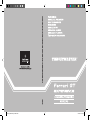 1
1
-
 2
2
-
 3
3
-
 4
4
-
 5
5
-
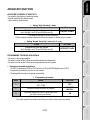 6
6
-
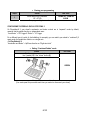 7
7
-
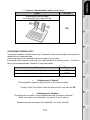 8
8
-
 9
9
-
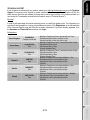 10
10
-
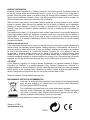 11
11
-
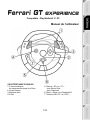 12
12
-
 13
13
-
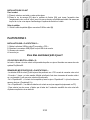 14
14
-
 15
15
-
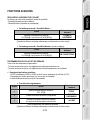 16
16
-
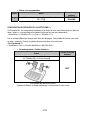 17
17
-
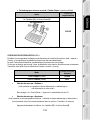 18
18
-
 19
19
-
 20
20
-
 21
21
-
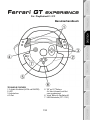 22
22
-
 23
23
-
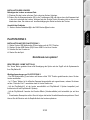 24
24
-
 25
25
-
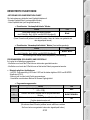 26
26
-
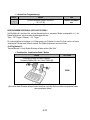 27
27
-
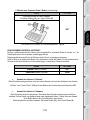 28
28
-
 29
29
-
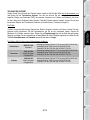 30
30
-
 31
31
-
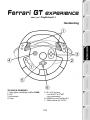 32
32
-
 33
33
-
 34
34
-
 35
35
-
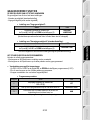 36
36
-
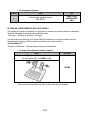 37
37
-
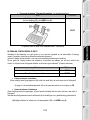 38
38
-
 39
39
-
 40
40
-
 41
41
-
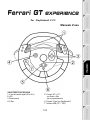 42
42
-
 43
43
-
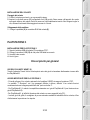 44
44
-
 45
45
-
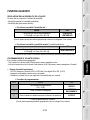 46
46
-
 47
47
-
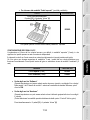 48
48
-
 49
49
-
 50
50
-
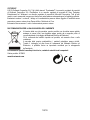 51
51
-
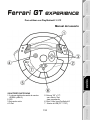 52
52
-
 53
53
-
 54
54
-
 55
55
-
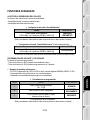 56
56
-
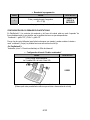 57
57
-
 58
58
-
 59
59
-
 60
60
-
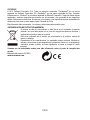 61
61
-
 62
62
-
 63
63
-
 64
64
-
 65
65
-
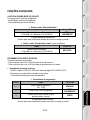 66
66
-
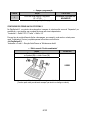 67
67
-
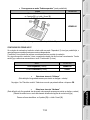 68
68
-
 69
69
-
 70
70
-
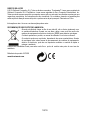 71
71
-
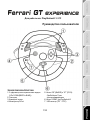 72
72
-
 73
73
-
 74
74
-
 75
75
-
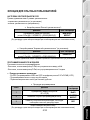 76
76
-
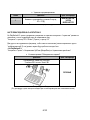 77
77
-
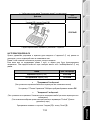 78
78
-
 79
79
-
 80
80
-
 81
81
-
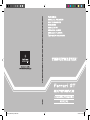 82
82
Thrustmaster Ferrari GT Experience El manual del propietario
- Tipo
- El manual del propietario
en otros idiomas
- français: Thrustmaster Ferrari GT Experience Le manuel du propriétaire
- italiano: Thrustmaster Ferrari GT Experience Manuale del proprietario
- English: Thrustmaster Ferrari GT Experience Owner's manual
- Deutsch: Thrustmaster Ferrari GT Experience Bedienungsanleitung
- русский: Thrustmaster Ferrari GT Experience Инструкция по применению
- Nederlands: Thrustmaster Ferrari GT Experience de handleiding
- português: Thrustmaster Ferrari GT Experience Manual do proprietário
Artículos relacionados
-
Thrustmaster 4160588 4160589 4169067 4160590 Manual de usuario
-
Thrustmaster UNIVERSAL CHALLENGE 5-IN-1 El manual del propietario
-
TRUSTMASTER GT 2-IN-1 RUMBLE FORCE El manual del propietario
-
Thrustmaster Ferrari GT Experience PC and PS3 Manual de usuario
-
Thrustmaster FERRARI WIRELESS F430 COCKPIT El manual del propietario
-
Thrustmaster 4060052 Manual de usuario
-
Thrustmaster 2960709 2971005 2962068 4160545 Manual de usuario
-
Thrustmaster 4160525 Manual de usuario
-
TRUSTMASTER POWER AND SOUND STATION El manual del propietario
-
TRUSTMASTER FIRESTORM DIGITAL 3 Manual de usuario